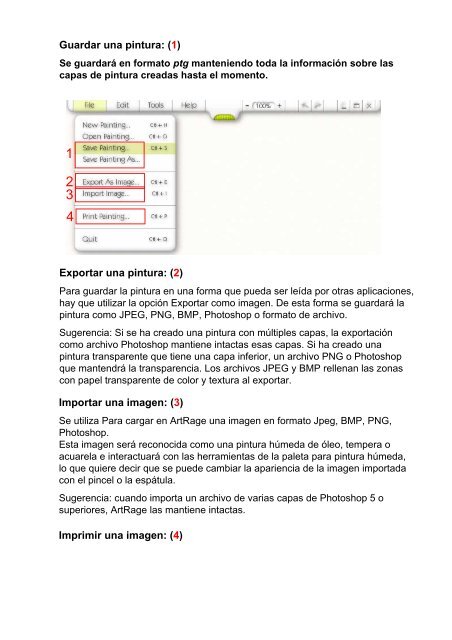Tutorial Art Rage
Tutorial Art Rage
Tutorial Art Rage
You also want an ePaper? Increase the reach of your titles
YUMPU automatically turns print PDFs into web optimized ePapers that Google loves.
Guardar una pintura: (1)<br />
Se guardará en formato ptg manteniendo toda la información sobre las<br />
capas de pintura creadas hasta el momento.<br />
1<br />
2<br />
3<br />
4<br />
Exportar una pintura: (2)<br />
Para guardar la pintura en una forma que pueda ser leída por otras aplicaciones,<br />
hay que utilizar la opción Exportar como imagen. De esta forma se guardará la<br />
pintura como JPEG, PNG, BMP, Photoshop o formato de archivo.<br />
Sugerencia: Si se ha creado una pintura con múltiples capas, la exportación<br />
como archivo Photoshop mantiene intactas esas capas. Si ha creado una<br />
pintura transparente que tiene una capa inferior, un archivo PNG o Photoshop<br />
que mantendrá la transparencia. Los archivos JPEG y BMP rellenan las zonas<br />
con papel transparente de color y textura al exportar.<br />
Importar una imagen: (3)<br />
Se utiliza Para cargar en <strong>Art</strong><strong>Rage</strong> una imagen en formato Jpeg, BMP, PNG,<br />
Photoshop.<br />
Esta imagen será reconocida como una pintura húmeda de óleo, tempera o<br />
acuarela e interactuará con las herramientas de la paleta para pintura húmeda,<br />
lo que quiere decir que se puede cambiar la apariencia de la imagen importada<br />
con el pincel o la espátula.<br />
Sugerencia: cuando importa un archivo de varias capas de Photoshop 5 o<br />
superiores, <strong>Art</strong><strong>Rage</strong> las mantiene intactas.<br />
Imprimir una imagen: (4)